漫游:创建设计
本主题提供了使用某些建模工具、浏览器、时间轴和工作空间创建设计的基本步骤。
要求
开始之前:
您需要具有团队成员(或更高)的角色才能创建和保存设计。执行这些步骤时,如果您发现无法保存设计,请联系中心管理员或邀请您加入中心的人员。
需要将默认建模方向设置为 Y 轴向上。
- 在 Fusion 右上角的应用程序栏中,单击您的配置文件图标。
- 选择“首选项”>“常规”。
- 将“默认建模方向”设置为“Y 轴向上”。
设置激活项目
打开“数据面板”
 (如果尚未打开)。
(如果尚未打开)。在“数据面板”中单击“主页”
 以显示项目列表。
以显示项目列表。双击您是其成员的项目,并可以向该项目添加内容以激活它。
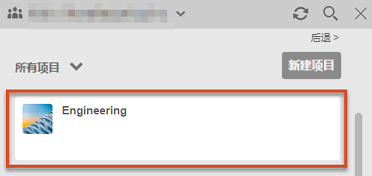
项目将打开,并显示您有权访问的所有设计和文件夹。
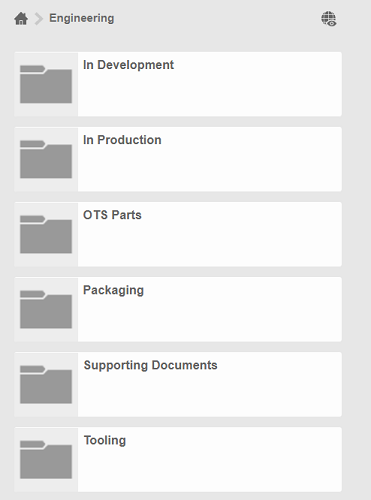
创建和保存设计
单击“文件”
 >“新建设计”。
>“新建设计”。单击“保存”图标
 以保存设计。
以保存设计。在“名称”框中,输入
My first box。将“位置”设置为您所属的并可以向其添加内容的项目。
单击“保存”。
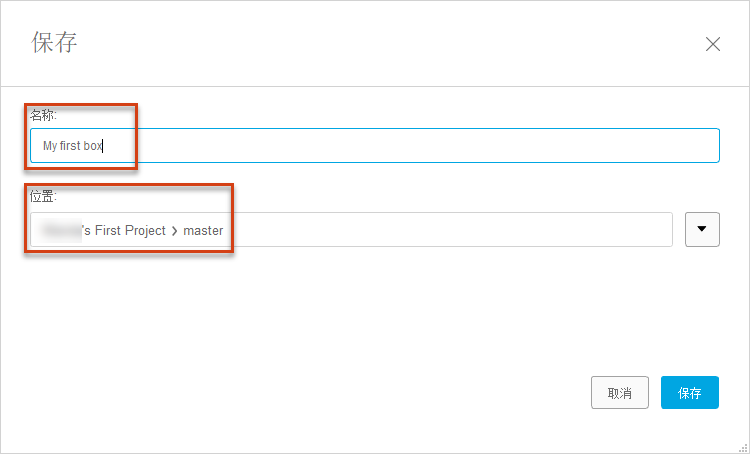
创建长方体
从工具栏中,展开“创建”菜单,然后选择“长方体”。
选择沿画布底部的 XZ 平面。
单击两个点来定义长方体的长度和宽度。
在“长方体”对话框中,输入以下值:
- 长度:100 毫米
- 宽度:100 毫米
- 高度:50 毫米
单击“确定”。
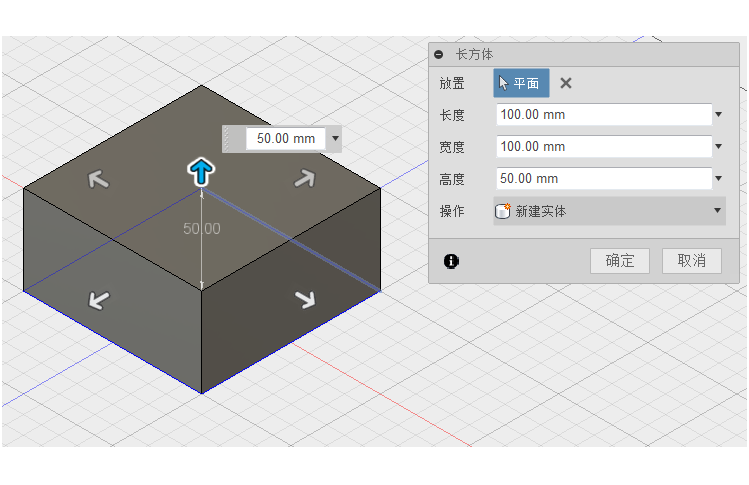
对长方体的边倒圆角
在画布的空白区域中单击鼠标右键,然后从标记菜单中选择“推拉”。
在画布上单击并拖动以选择整个长方体。
在“半径”中输入 8 毫米。
单击“确定”。
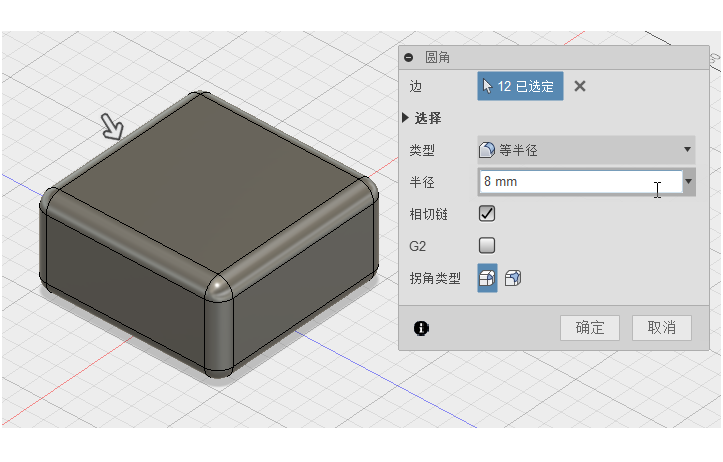
向长方体添加孔
从工具栏中,展开“创建”菜单,然后选择“孔”。
选择长方体的顶面。
将孔的中心拖动到长方体的中心。
将“直径”的值设置为 40 毫米。
将“范围”更改为“全部”。
单击“确定”。
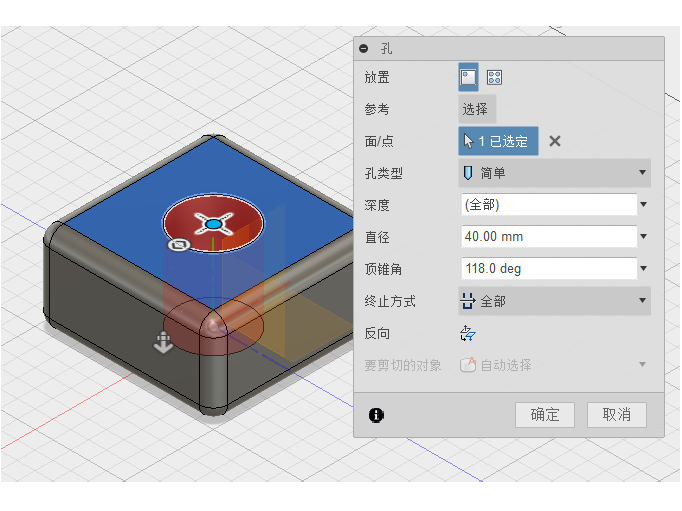
关闭并重新打开设计
单击“保存”。
在“保存”对话框中,单击“确定”。
单击选项卡上“My first box”对应的关闭
X。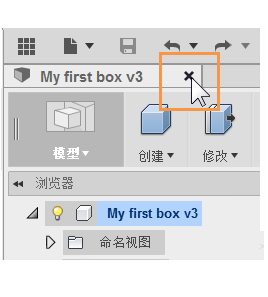
设计将关闭,并且程序将显示一个空的设计。
在“数据面板”中,双击“My first box”,或在“My first box”上单击鼠标右键,然后选择“打开”。
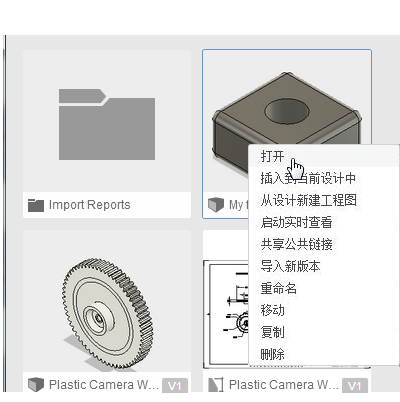
使用浏览器
单击“原点”文件夹旁边的“隐藏”图标
 以显示基准平面。
以显示基准平面。再次单击“可见”图标
 以关闭基准平面。
以关闭基准平面。单击“实体”文件夹旁边的
 以展开该文件夹,并显示设计中所有实体的列表。
以展开该文件夹,并显示设计中所有实体的列表。在此设计中有一个实体,即您刚才创建的长方体。
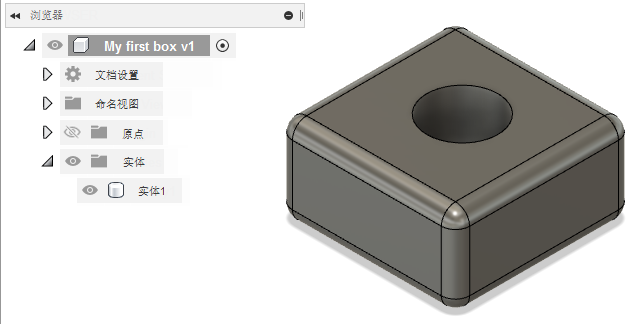
使用时间轴
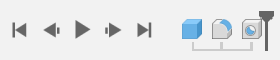
- 单击“播放”
 以重放设计中的操作。
以重放设计中的操作。 - 在“时间轴”中,在圆角操作
 上单击鼠标右键,然后选择“编辑特征”。
上单击鼠标右键,然后选择“编辑特征”。 - 将“半径”更改为 5 毫米,然后单击“确定”。
更改工作空间
在“工具栏”中,单击“工作空间”菜单工作空间,然后选择“渲染”以切换到“渲染”工作空间。
画布外观将更改,且“时间轴”将替换为“渲染作品库”。使用此工作空间可以生成设计的逼真图像。
在 ViewCube 上,单击“顶”平面。
在工具栏中,单击“渲染”
 。
。在“渲染设置”对话框中,将设置保留为其默认设置,然后单击“渲染”。
等待“渲染作品库”显示您的云渲染缩略图。请注意正在处理的渲染的进度。
对所选的几个不同方向重复上述步骤。
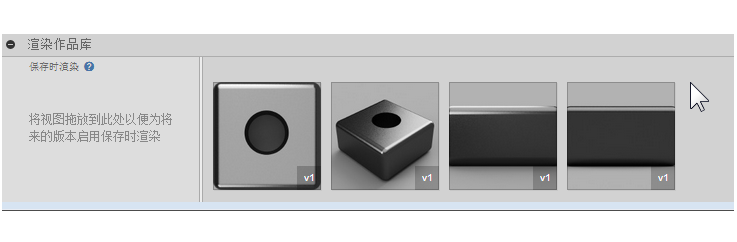
处理完渲染后,单击缩略图以在“渲染作品库”对话框中显示完整图像。
关闭“渲染作品库”对话框。
返回到“设计”工作空间。
创建工程图
在“浏览器”中,在“My first box”上单击鼠标右键,然后选择“创建工程图”。
选择“自动”,然后单击“确定”。
系统将显示通知指明正在创建工程图。在“数据面板”底部监视其进度。
在显示工程图已准备就绪的通知中,单击“打开工程图”。
在 Fusion Web 客户端 中打开设计
在“数据面板”中,单击“My first box”的版本图标。
注意:Fusion 正在因“常用”选项卡而逐渐发生变化,这是一种新的在 Fusion 中的导航方式。下次启动 Fusion 时,请检查您是否有权访问它。请参见“主页”选项卡。在信息面板中,单击“在 Web 上查看详细信息”。
设计将在 Fusion Web 客户端 中打开。
接下来做什么?
在本帮助中,提供了一些教程来指导您完成核心 Fusion 功能和工作流。其中许多教程都使用“数据面板”的“样例”部分中的样例数据。
要进一步进行设计练习,请参见部件教程。